操作Excel实现导入导出是个非常常见的需求,之前介绍了一款非常好用的工具EasyPoi 。有读者提出在数据量大的情况下,EasyPoi占用内存大,性能不够好。今天给大家推荐一款性能更好的Excel导入导出工具EasyExcel,希望对大家有所帮助!
SpringBoot实战电商项目mall(50k+star)地址:github.com/macrozheng/…
EasyExcel简介 EasyExcel是一款阿里开源的Excel导入导出工具,具有处理快速、占用内存小、使用方便的特点,在Github上已有22k+Star,可见其非常流行。
EasyExcel读取75M(46W行25列)的Excel,仅需使用64M内存,耗时20s,极速模式还可以更快!
集成 在SpringBoot中集成EasyExcel非常简单,仅需一个依赖即可。
复制代码 使用 EasyExcel和EasyPoi的使用非常类似,都是通过注解来控制导入导出。接下来我们以会员信息和订单信息的导入导出为例,分别实现下简单的单表导出和具有一对多关系的复杂导出。
简单导出 我们以会员信息的导出为例,来体验下EasyExcel的导出功能。
首先创建一个会员对象Member,封装会员信息,这里使用了EasyExcel的注解; /**
* 购物会员
* Created by macro on 2021/10/12.
*/
@Data
@EqualsAndHashCode(callSuper = false)
public class Member {
@ExcelProperty("ID")
@ColumnWidth
private Long id;
@ExcelProperty("用户名")
@ColumnWidth
private String username;
@ExcelIgnore
private String password;
@ExcelProperty("昵称")
@ColumnWidth
private String nickname;
@ExcelProperty("出生日期")
@ColumnWidth
@DateTimeFormat("yyyy-MM-dd")
private Date birthday;
@ExcelProperty("手机号")
@ColumnWidth
private String phone;
@ExcelIgnore
private String icon;
@ExcelProperty(value = "性别", converter = GenderConverter.class)
@ColumnWidth
private Integer gender;
}
复制代码 上面代码使用到了EasyExcel的核心注解,我们分别来了解下: @ExcelProperty:核心注解,value属性可用来设置表头名称,converter属性可以用来设置类型转换器; @ColumnWidth:用于设置表格列的宽度; @DateTimeFormat:用于设置日期转换格式。 在EasyExcel中,如果你想实现枚举类型到字符串的转换(比如gender属性中,0->男,1->女),需要自定义转换器,下面为自定义的GenderConverter代码实现; /**
* excel性别转换器
* Created by macro on 2021/12/29.
*/
public class GenderConverter implements Converter
@Override
public Class supportJavaTypeKey() {
//对象属性类型
return Integer.class;
}
@Override
public CellDataTypeEnum supportExcelTypeKey() {
//CellData属性类型
return CellDataTypeEnum.STRING;
}
@Override
public Integer convertToJavaData(ReadConverterContext context) throws Exception {
//CellData转对象属性
String cellStr = context.getReadCellData().getStringValue();
if (StrUtil.isEmpty(cellStr)) return null;
if ("男".equals(cellStr)) {
return 0;
} else if ("女".equals(cellStr)) {
return 1;
} else {
return null;
}
}
@Override
public WriteCellData convertToExcelData(WriteConverterContext
//对象属性转CellData
Integer cellValue = context.getValue();
if (cellValue == null) {
return new WriteCellData<>("");
}
if (cellValue == 0) {
return new WriteCellData<>("男");
} else if (cellValue == 1) {
return new WriteCellData<>("女");
} else {
return new WriteCellData<>("");
}
}
}
复制代码 接下来我们在Controller中添加一个接口,用于导出会员列表到Excel,还需给响应头设置下载excel的属性,具体代码如下; /**
* EasyExcel导入导出测试Controller
* Created by macro on 2021/10/12.
*/
@Controller
@Api(tags = "EasyExcelController", description = "EasyExcel导入导出测试")
@RequestMapping("/easyExcel")
public class EasyExcelController {
@SneakyThrows(IOException.class)
@ApiOperation(value = "导出会员列表Excel")
@RequestMapping(value = "/exportMemberList", method = RequestMethod.GET)
public void exportMemberList(HttpServletResponse response) {
setExcelRespProp(response, "会员列表");
List
EasyExcel.write(response.getOutputStream())
.head(Member.class)
.excelType(ExcelTypeEnum.XLSX)
.sheet("会员列表")
.doWrite(memberList);
}
/**
* 设置excel下载响应头属性
*/
private void setExcelRespProp(HttpServletResponse response, String rawFileName) throws UnsupportedEncodingException {
response.setContentType("application/vnd.openxmlformats-officedocument.spreadsheetml.sheet");
response.setCharacterEncoding("utf-8");
String fileName = URLEncoder.encode(rawFileName, "UTF-8").replaceAll("\+", "%20");
response.setHeader("Content-disposition", "attachment;filename*=utf-8''" + fileName + ".xlsx");
}
}
复制代码 运行项目,通过Swagger测试接口,注意在Swagger中访问接口无法直接下载,需要点击返回结果中的下载按钮才行,访问地址:http://localhost:8088/swagger-ui/
下载完成后,查看下文件,一个标准的Excel文件已经被导出了。
简单导入 接下来我们以会员信息的导入为例,来体验下EasyExcel的导入功能。
在Controller中添加会员信息导入的接口,这里需要注意的是使用@RequestPart注解修饰文件上传参数,否则在Swagger中就没法显示上传按钮了; /**
* EasyExcel导入导出测试Controller
* Created by macro on 2021/10/12.
*/
@Controller
@Api(tags = "EasyExcelController", description = "EasyExcel导入导出测试")
@RequestMapping("/easyExcel")
public class EasyExcelController {
@SneakyThrows
@ApiOperation("从Excel导入会员列表")
@RequestMapping(value = "/importMemberList", method = RequestMethod.POST)
@ResponseBody
public CommonResult importMemberList(@RequestPart("file") MultipartFile file) {
List
.head(Member.class)
.sheet()
.doReadSync();
return CommonResult.success(memberList);
}
}
复制代码 然后在Swagger中测试接口,选择之前导出的Excel文件即可,导入成功后会返回解析到的数据。
复杂导出 当然EasyExcel也可以实现更加复杂的导出,比如导出一个嵌套了商品信息的订单列表,下面我们来实现下!
使用EasyPoi实现
之前我们使用过EasyPoi实现该功能,由于EasyPoi本来就支持嵌套对象的导出,直接使用内置的@ExcelCollection注解即可实现,非常方便也符合面向对象的思想。
寻找方案
由于EasyExcel本身并不支持这种一对多的信息导出,所以我们得自行实现下,这里分享一个我平时常用的快速查找解决方案的办法。
我们可以直接从开源项目的issues里面去搜索,比如搜索下一对多,会直接找到有无一对多导出比较优雅的方案这个issue。
从此issue的回复我们可以发现,项目维护者建议创建自定义合并策略来实现,有位回复的老哥已经给出了实现代码,接下来我们就用这个方案来实现下。
解决思路
为什么自定义单元格合并策略能实现一对多的列表信息的导出呢?首先我们来看下将嵌套数据平铺,不进行合并导出的Excel。
看完之后我们很容易理解解决思路,只要把订单ID相同的列中需要合并的列给合并了,就可以实现这种一对多嵌套信息的导出了。
实现过程
首先我们得把原来嵌套的订单商品信息给平铺了,创建一个专门的导出对象OrderData,包含订单和商品信息,二级表头可以通过设置@ExcelProperty的value为数组来实现; /**
* 订单导出
* Created by macro on 2021/12/30.
*/
@Data
@EqualsAndHashCode(callSuper = false)
public class OrderData {
@ExcelProperty(value = "订单ID")
@ColumnWidth
@CustomMerge(needMerge = true, isPk = true)
private String id;
@ExcelProperty(value = "订单编码")
@ColumnWidth
@CustomMerge(needMerge = true)
private String orderSn;
@ExcelProperty(value = "创建时间")
@ColumnWidth
@DateTimeFormat("yyyy-MM-dd")
@CustomMerge(needMerge = true)
private Date createTime;
@ExcelProperty(value = "收货地址")
@CustomMerge(needMerge = true)
@ColumnWidth
private String receiverAddress;
@ExcelProperty(value = {"商品信息", "商品编码"})
@ColumnWidth
private String productSn;
@ExcelProperty(value = {"商品信息", "商品名称"})
@ColumnWidth
private String name;
@ExcelProperty(value = {"商品信息", "商品标题"})
@ColumnWidth
private String subTitle;
@ExcelProperty(value = {"商品信息", "品牌名称"})
@ColumnWidth
private String brandName;
@ExcelProperty(value = {"商品信息", "商品价格"})
@ColumnWidth
private BigDecimal price;
@ExcelProperty(value = {"商品信息", "商品数量"})
@ColumnWidth
private Integer count;
}
复制代码 然后将原来嵌套的Order对象列表转换为OrderData对象列表; /**
* EasyExcel导入导出测试Controller
* Created by macro on 2021/10/12.
*/
@Controller
@Api(tags = "EasyExcelController", description = "EasyExcel导入导出测试")
@RequestMapping("/easyExcel")
public class EasyExcelController {
private List
List
for (Order order : orderList) {
List
for (Product product : productList) {
OrderData orderData = new OrderData();
BeanUtil.copyProperties(product,orderData);
BeanUtil.copyProperties(order,orderData);
result.add(orderData);
}
}
return result;
}
}
复制代码 再创建一个自定义注解CustomMerge,用于标记哪些属性需要合并,哪个是主键; /**
* 自定义注解,用于判断是否需要合并以及合并的主键
*/
@Target({ElementType.FIELD})
@Retention(RetentionPolicy.RUNTIME)
@Inherited
public @interface CustomMerge {
/**
* 是否需要合并单元格
*/
boolean needMerge() default false;
/**
* 是否是主键,即该字段相同的行合并
*/
boolean isPk() default false;
}
复制代码 再创建自定义单元格合并策略类CustomMergeStrategy,当Excel中两列主键相同时,合并被标记需要合并的列; /**
* 自定义单元格合并策略
*/
public class CustomMergeStrategy implements RowWriteHandler {
/**
* 主键下标
*/
private Integer pkIndex;
/**
* 需要合并的列的下标集合
*/
private List
/**
* DTO数据类型
*/
private Class elementType;
public CustomMergeStrategy(Class elementType) {
this.elementType = elementType;
}
@Override
public void afterRowDispose(WriteSheetHolder writeSheetHolder, WriteTableHolder writeTableHolder, Row row, Integer relativeRowIndex, Boolean isHead) {
// 如果是标题,则直接返回
if (isHead) {
return;
}
// 获取当前sheet
Sheet sheet = writeSheetHolder.getSheet();
// 获取标题行
Row titleRow = sheet.getRow(0);
if (null == pkIndex) {
this.lazyInit(writeSheetHolder);
}
// 判断是否需要和上一行进行合并
// 不能和标题合并,只能数据行之间合并
if (row.getRowNum() <= 1) {
return;
}
// 获取上一行数据
Row lastRow = sheet.getRow(row.getRowNum() - 1);
// 将本行和上一行是同一类型的数据(通过主键字段进行判断),则需要合并
if (lastRow.getCell(pkIndex).getStringCellValue().equalsIgnoreCase(row.getCell(pkIndex).getStringCellValue())) {
for (Integer needMerIndex : needMergeColumnIndex) {
CellRangeAddress cellRangeAddress = new CellRangeAddress(row.getRowNum() - 1, row.getRowNum(),
needMerIndex, needMerIndex);
sheet.addMergedRegionUnsafe(cellRangeAddress);
}
}
}
/**
* 初始化主键下标和需要合并字段的下标
*/
private void lazyInit(WriteSheetHolder writeSheetHolder) {
// 获取当前sheet
Sheet sheet = writeSheetHolder.getSheet();
// 获取标题行
Row titleRow = sheet.getRow(0);
// 获取DTO的类型
Class eleType = this.elementType;
// 获取DTO所有的属性
Field[] fields = eleType.getDeclaredFields();
// 遍历所有的字段,因为是基于DTO的字段来构建excel,所以字段数 >= excel的列数
for (Field theField : fields) {
// 获取@ExcelProperty注解,用于获取该字段对应在excel中的列的下标
ExcelProperty easyExcelAnno = theField.getAnnotation(ExcelProperty.class);
// 为空,则表示该字段不需要导入到excel,直接处理下一个字段
if (null == easyExcelAnno) {
continue;
}
// 获取自定义的注解,用于合并单元格
CustomMerge customMerge = theField.getAnnotation(CustomMerge.class);
// 没有@CustomMerge注解的默认不合并
if (null == customMerge) {
continue;
}
for (int index = 0; index < fields.length; index++) {
Cell theCell = titleRow.getCell(index);
// 当配置为不需要导出时,返回的为null,这里作一下判断,防止NPE
if (null == theCell) {
continue;
}
// 将字段和excel的表头匹配上
if (easyExcelAnno.value()[0].equalsIgnoreCase(theCell.getStringCellValue())) {
if (customMerge.isPk()) {
pkIndex = index;
}
if (customMerge.needMerge()) {
needMergeColumnIndex.add(index);
}
}
}
}
// 没有指定主键,则异常
if (null == this.pkIndex) {
throw new IllegalStateException("使用@CustomMerge注解必须指定主键");
}
}
}
复制代码 接下来在Controller中添加导出订单列表的接口,将我们自定义的合并策略CustomMergeStrategy给注册上去; /**
* EasyExcel导入导出测试Controller
* Created by macro on 2021/10/12.
*/
@Controller
@Api(tags = "EasyExcelController", description = "EasyExcel导入导出测试")
@RequestMapping("/easyExcel")
public class EasyExcelController {
@SneakyThrows
@ApiOperation(value = "导出订单列表Excel")
@RequestMapping(value = "/exportOrderList", method = RequestMethod.GET)
public void exportOrderList(HttpServletResponse response) {
List
List
setExcelRespProp(response, "订单列表");
EasyExcel.write(response.getOutputStream())
.head(OrderData.class)
.registerWriteHandler(new CustomMergeStrategy(OrderData.class))
.excelType(ExcelTypeEnum.XLSX)
.sheet("订单列表")
.doWrite(orderDataList);
}
}
复制代码 在Swagger中访问接口测试,导出订单列表对应Excel;
下载完成后,查看下文件,由于EasyExcel需要自己来实现,对比之前使用EasyPoi来实现麻烦了不少。
其他使用 由于EasyExcel的官方文档介绍的比较简单,如果你想要更深入地进行使用的话,建议大家看下官方Demo。
总结 体验了一把EasyExcel,使用还是挺方便的,性能也很优秀。但是比较常见的一对多导出实现比较复杂,而且功能也不如EasyPoi 强大。如果你的Excel导出数据量不大的话,可以使用EasyPoi,如果数据量大,比较在意性能的话,还是使用EasyExcel吧。
参考资料 项目地址:github.com/alibaba/eas… 官方文档:www.yuque.com/easyexcel/d… 项目源码地址 github.com/macrozheng/…
原文链接:https://juejin.cn/post/7051751438715715620